Содержание
- Подготовка DVD
- Обработка видео
- Что такое interlace и с чем его едят
- Как определить что у нас: progressive, interlaced или telecined?
- Избавление от обычной чересстрочности (deinterlace)
- IVTC
- Сжимаем и запаковываем
Самое тривиальное — глазами. Открываем видео в VirtualDub и смотрим есть ли чересстрочность. Если её нет — видео progressive. Если на каждом кадре есть полоски — явный признак interlace. В случае, если виден pulldown, например, 3 кадра без чересстрочности, 2 с ней, или какой-то другой шаблон (ещё говорят pattern), то это, скорее всего, telecine.
Доверяй, но проверяй! Поэтому, сделаю обзор утилит, которые помогут в этом.
Во-первых, если вы собираетесь рипать dvd, то в любом случае уже использовали DGMPGDec. Так вот, в процессе создания d2v файла, программка показывает окошко, в котором пишет какой у вас тип видео, по её мнению. Мнение это, нередко, бывает неверным.
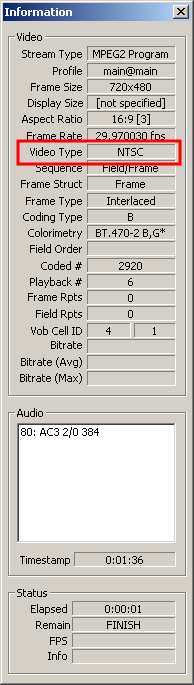
Во-вторых можно воспользоваться замечательной утилитой
Так вот. Есть в меню пункт Tools -> AVS Script Creator, в котором, на вкладке Options мы указываем входной файл, а на вкладке Filters жмём кнопочку Analyze. Программа пошуршит и выдаст что, по её мнению, представляет из себе ваше видео и порекомендует плагин для обработки. На вкладке Edit можно посмотреть код AVS скрипта с этим плагином.
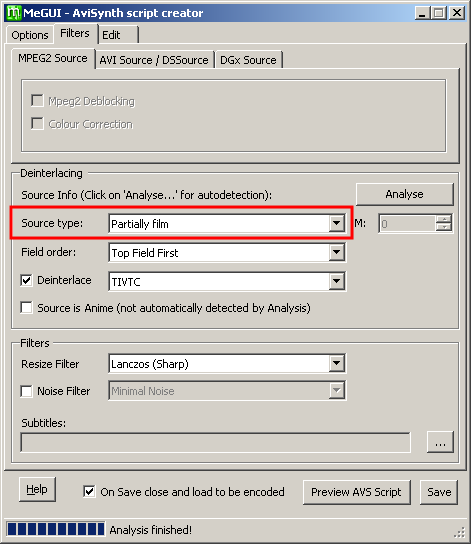
В комментариях советуют ещё MediaInfo.
В следующей части избавление от простого interlace.